OpenSUSE Leap est une distribution Linux solide comme le rocqui offre une plate-forme solide pour les gens sérieux. Le problème, étant qu'il est axé sur la stabilité, les dernières mises à jour logicielles ont tendance à mettre un certain temps à apparaître. Au lieu d'obtenir un noyau plus récent ou des mises à jour de Gnome et etc., les utilisateurs doivent attendre. Pour certains, ce n'est pas grave. Pour d'autres, cela peut être une véritable gêne. Si vous cherchez à abandonner Leap pour des logiciels plus récents, la façon la plus simple consiste à le mettre à niveau vers une distribution de versions continues. Voici comment convertir OpenSUSE Leap en Tumbleweed.
ALERTE SPOIL: Faites défiler la liste et regardez le didacticiel vidéo à la fin de cet article.
Sauvegarder les anciens référentiels de logiciels
Avant d'ajouter les nouvelles sources logicielles pour SUSE,vous devrez sauvegarder les anciens. C'est une bonne idée, car si à tout moment la mise à niveau échoue, vous pouvez restaurer les anciennes sources logicielles et inverser la mise à niveau. Pour sauvegarder les anciennes sources du logiciel SUSE Leap, ouvrez d'abord une fenêtre de terminal. Connectez-vous à l'utilisateur root avec su, et CD dans le dossier repo.
su cd /etc/zypp/repos.d/
Dans le dossier repos.d, créez un sous-répertoire. Nommez ce sous-répertoire «sauvegardes», «ancien» ou tout autre nom que vous trouvez approprié.
mkdir backups
Avec le nouveau dossier de dépôt de sauvegarde créé à l'intérieur de /repos.d/, déplacez tous les logiciels SUSE Leap actuelsréférentiels dans ce répertoire. Gardez à l'esprit qu'une fois que vous aurez déplacé ces sources logicielles du dossier principal, vous n'aurez plus accès aux sources logicielles de Suse Leap. Si vous utilisez un logiciel qui s'appuie fortement sur LEAP et ne fonctionne pas avec Tumbleweed, vous devrez l'installer et trouver un logiciel compatible avec Leap.
Remarque: le moyen le plus rapide de trouver un logiciel compatible est sur l'OBS.
mv /etc/zypp/repos.d/*.repo /etc/zypp/repos.d/backup
Après avoir exécuté le mv commande, tous les logiciels Leap actuelsles référentiels ne sont plus actifs. N'essayez pas de mettre à jour ou d'installer un nouveau logiciel avant d'avoir ajouté les sources logicielles Tumbleweed. Zypper ne fera rien (ou pire, jettera un tas d'erreurs).
Ajouter de nouveaux référentiels de logiciels
Le cœur d'OpenSUSE, que vous utilisiez Leap ouTumbleweed est dicté par les sources logicielles auxquelles le système d'exploitation a accès. Cela signifie que si vous ne disposez que de sources logicielles Leap et que vous mettez à jour votre version de SUSE, il installera la dernière version du logiciel pour cette version. La même chose peut être vraie si un utilisateur change les sources du logiciel Leap pour celles de Tumbleweed, et les met à jour: il sera converti dans la dernière version de la distribution de la version mobile de SUSE.
Pour ce faire, ouvrez une fenêtre de terminal et entrez les commandes suivantes:
zypper ar -f -c http://download.opensuse.org/tumbleweed/repo/oss repo-oss zypper ar -f -c http://download.opensuse.org/tumbleweed/repo/non-oss repo-non-oss zypper ar -f -c http://download.opensuse.org/tumbleweed/repo/debug repo-debug zypper ar -f -c http://download.opensuse.org/update/tumbleweed/ repo-update
OpenSUSE Leap To Tumbleweed
Avec les nouvelles sources logicielles à l'intérieur de Leap,le logiciel peut être installé du côté Tumbleweed. Cependant, avant toute autre chose, vous devrez effectuer une «mise à niveau de la distribution». Il s'agit d'un processus par lequel passe un système d'exploitation Linux, élimine les logiciels et fichiers obsolètes d'une ancienne version, au profit de la nouvelle version. Dans SUSE, cela se fait avec le gestionnaire de packages Zypper, et c'est un processus très fluide et facile. Pour démarrer la mise à niveau, exécutez simplement:
sudo zypper dup

Lorsque vous entrez cette commande dans le terminal Bash, un message indiquant "Vous êtes sur le point de faire une mise à niveau de la distribution avec tous les référentiels activés. Assurez-vous que ces référentiels sont compatibles avant de continuer. Voir ‘man zypper’ pour plus d'informations sur cette commande. "
Quand le dup zypper La commande s'exécute, tout devrait se dérouler correctement, tant que toutes les sources de logiciels ont été ajoutées au système. Si vous en avez manqué un, c'est la raison pour laquelle la commande échoue.
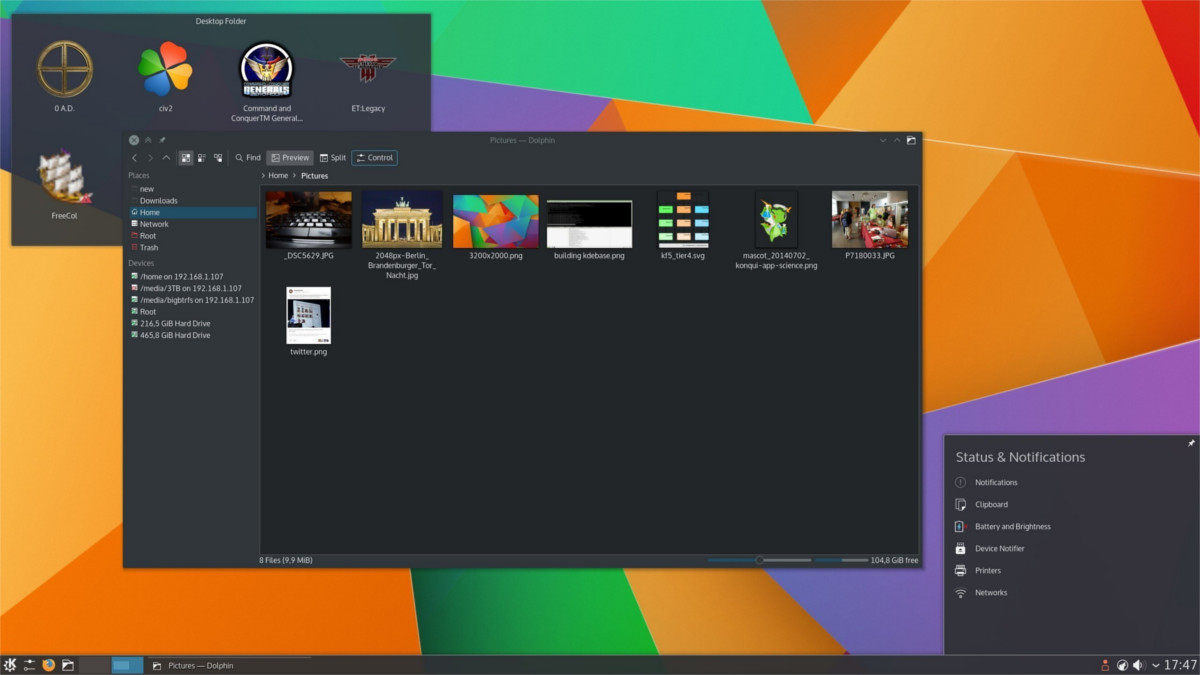
Le processus de mise à niveau de la distribution sera sans aucun douteprendre beaucoup de temps. En effet, lorsque vous effectuez une mise à niveau, SUSE télécharge beaucoup plus que les mises à jour du navigateur et autres. Au lieu de cela, vous obtiendrez des milliers de packages, y compris la dernière version de votre environnement de bureau, un nouveau noyau Linux, etc. Il est préférable de laisser l'outil de mise à niveau faire son travail et d'aller chercher autre chose à faire en attendant!
Rétrograder vers Leap
La rétrogradation de Tumbleweed vers Leap est possible. Tout d'abord, ouvrez une fenêtre de terminal et connectez-vous à l'utilisateur root à l'aide de su. Une fois connecté en tant que root, accédez au dossier de dépôt de logiciels.
su cd /etc/zypp/repos.d/
À l'aide de la commande rm, supprimez toutes les traces des référentiels logiciels Tumbleweed ajoutés précédemment.
rm /etc/zypp/repos.d/*.repo
Ensuite, déplacez tous les fichiers du dossier de sauvegarde vers le dossier principal du référentiel.
mv /etc/zypp/repos.d/backup /etc/zypp/repos.d/
Une fois l'ancien référentiel en place, exécutez la commande update.
zypper dup
Comme auparavant, Zypper mettra du temps àrétrograder. Ce processus de déclassement devrait fonctionner, pour la plupart. Vous pouvez rencontrer des problèmes car ce n'est généralement pas une bonne idée de rétrograder un système d'exploitation vers une version précédente. Si vous avez effectué une mise à niveau d'OpenSUSE Leap vers Tumbleweed et que vous souhaitez revenir en arrière, la meilleure solution consiste probablement à sauvegarder toutes vos données et à tout réinstaller.

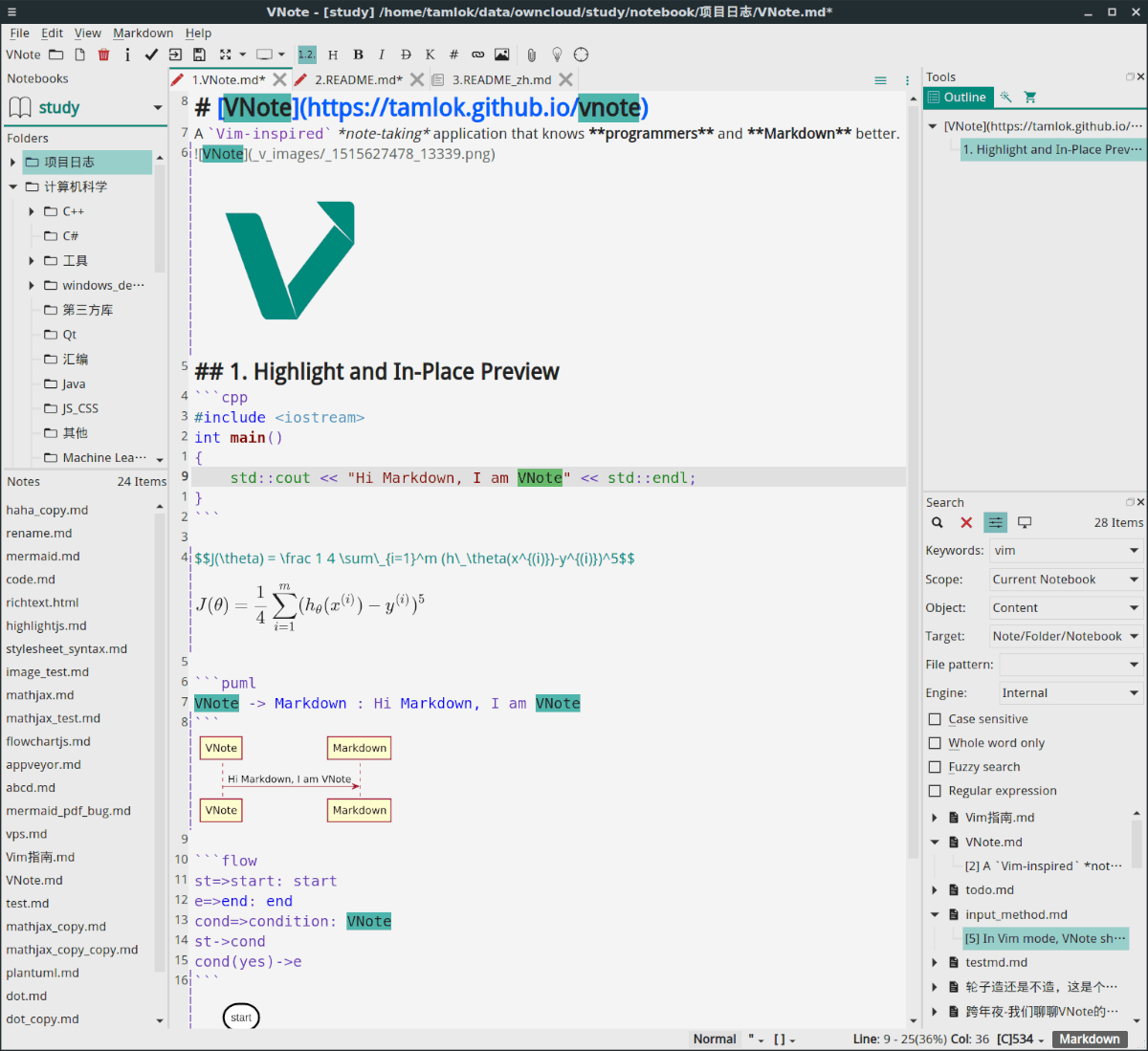






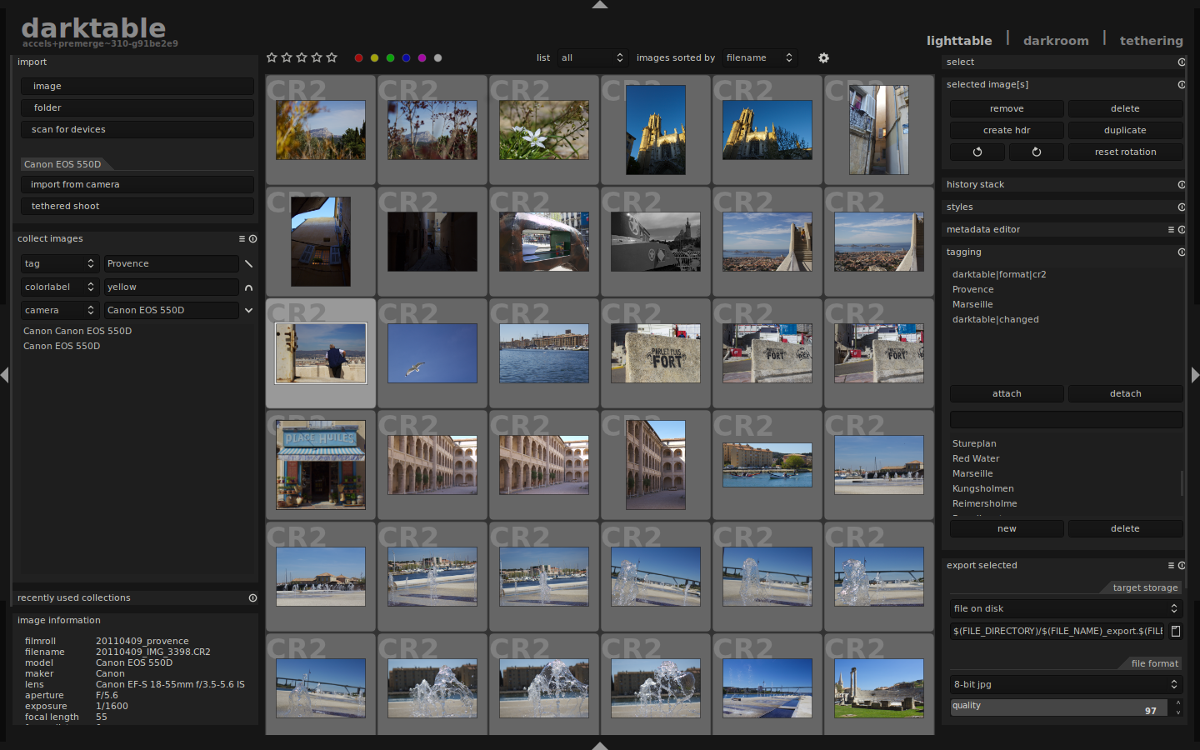




commentaires